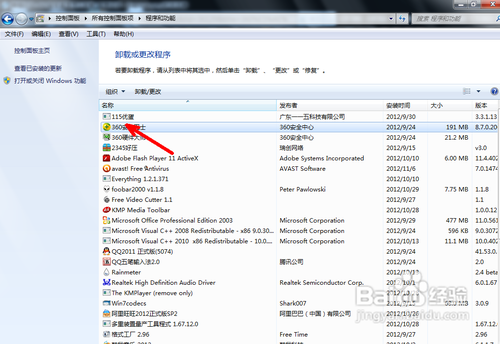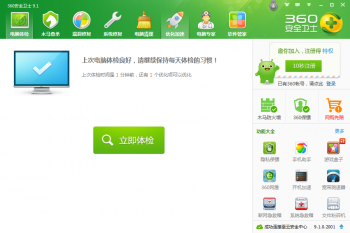360安全桌面怎么卸载(360安全桌面怎么删除)
时间:2020-12-29 16:14:53
作者:重庆seo小潘
来源:互联网
360官方推出的一款功能强大又实用性强的桌面应用管理工具,本软件能够有效地帮助用户整理桌面图标和对文档进行分类管理。 方法步骤 1.首先下载360安全桌面,小编已经为大家准备好
360官方推出的一款功能强大又实用性强的桌面应用管理工具,本软件能够有效地帮助用户整理桌面图标和对文档进行分类管理。
方法步骤
1.首先下载360安全桌面,小编已经为大家准备好,点击下载即可。
2.360安全桌面是一款非常好用的系统桌面应用,能够帮助用户在电脑上新建一个桌面,让用户使用起来更加的方便,但是有很多用户实在捆绑的状态下才安装的360安全桌面,今天小潘就来教大家如何卸载掉360安全桌面。

3.我们可以通过3方的卸载程序来实现,这里以360软件管家为例,我们打开软件管家,在界面上方切换到软件卸载,然后在列表上我们找到360安全桌面点击后面的卸载按钮。
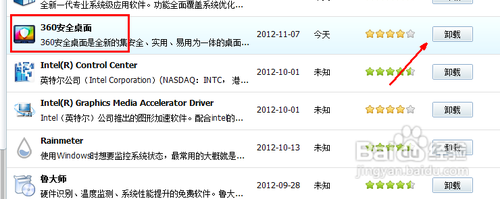
4.然后卸载程序就会被启动,这个时候我们将里面的选项选择到我要直接卸载360安全桌面,然后点击开始卸载,否则软件将会默认重新安装一次软件,在这里就有很多小伙伴中招了。
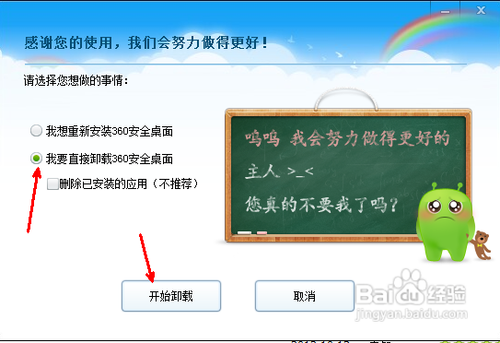
5.我们还可以使用系统自带的程序功能卸载360安全桌面。打开控制面板,在里面我们找到程序和功能,点击一下。
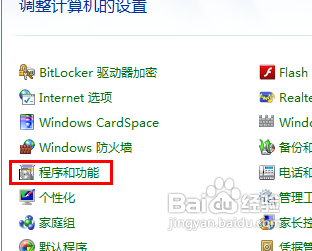
6.然后在里面我们找到360安全桌面,在上面点击右键选择卸载程序,随后软件将会打开360安全桌面的卸载程序,我们按照提示操作卸载即可。